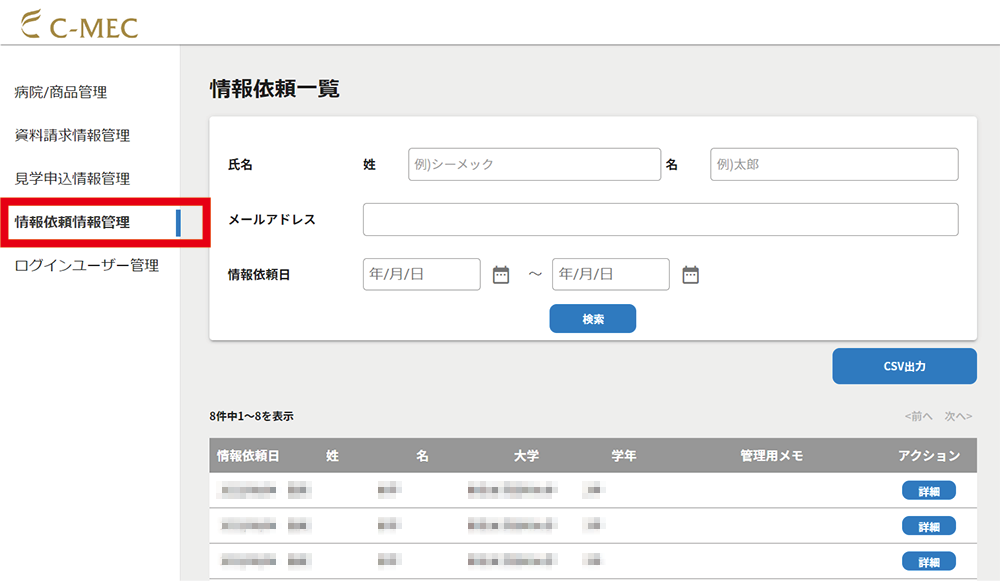認証メールの受信とアカウント登録
シーメックより、病院管理画面に入るための認証メールをお送りしています。
【シーメック 初期研修病院サーチ】アカウント登録のご案内 という件名で届きます。
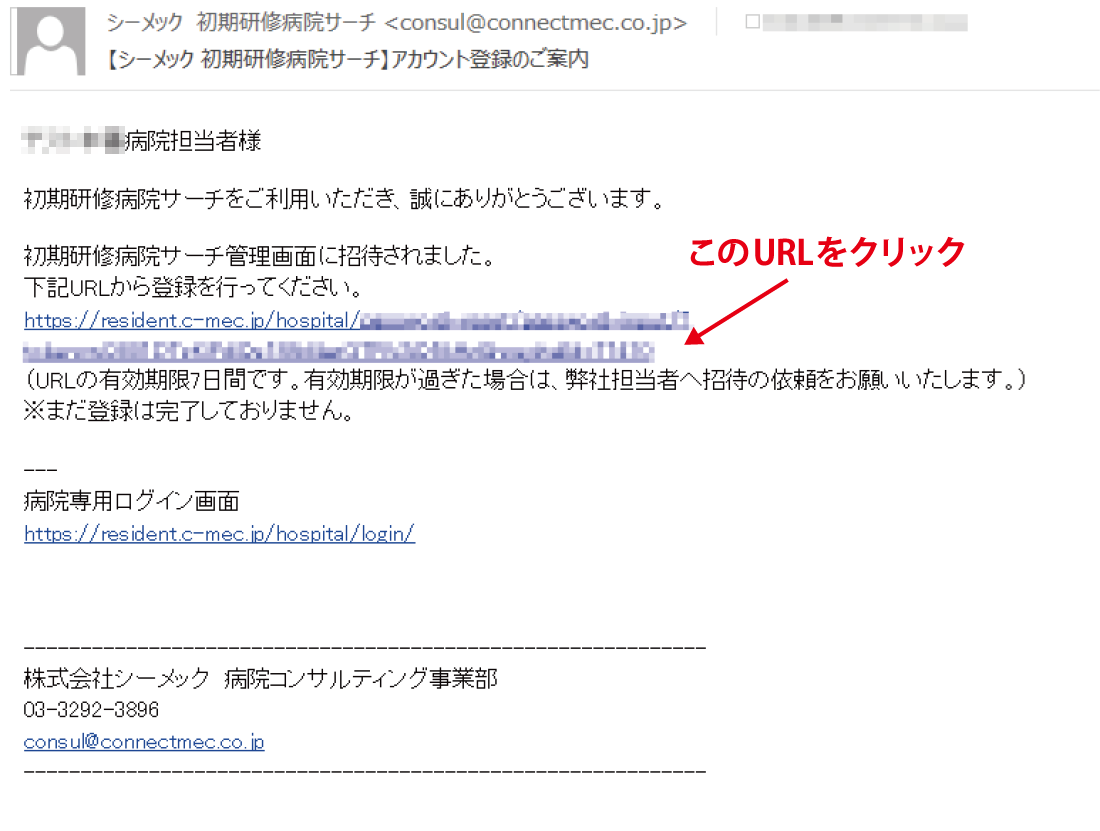
メール内にURLが記載されていますのでクリックしてください。パスワードの設定画面が開きます。
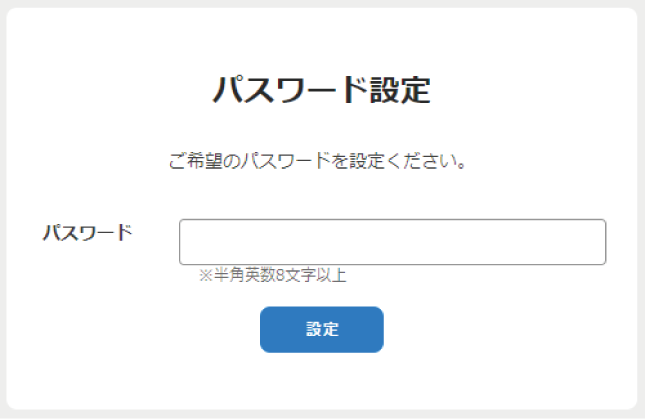
任意のパスワードの設定をお願いします。
※半角英数8文字以上で設定(英字と数字をそれぞれ1つ以上含んでください)
上記の設定画面がでなかった場合には、認証メールの期限切れなどが考えられ再発行が必要ですので、お手数ですがシーメックの担当者までお問い合わせください。
パスワードの設定を終えると「ログイン画面へ」の案内がでますのでボタンをクリックしてください。
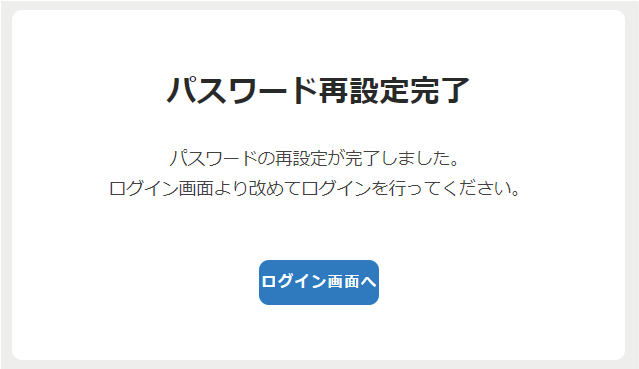
エラーが出る・認証期限が過ぎた場合
パスワードの設定を行った後、下記のようなエラー画面が出る場合は、認証期限が過ぎています。再度認証メールを発行しますのでお手数ですがシーメックの担当者までお問い合わせください。
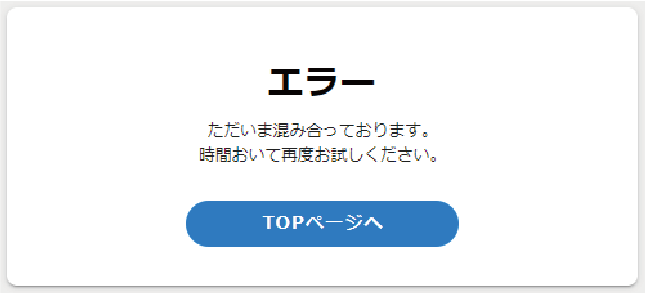
病院管理画面へのログイン
病院管理画面ログインの画面になりましたら、
ログインページのURLをブックマークするなどして必ず控えてください。
次回以降のログインは、このURLに直接アクセスをお願いします。
https://resident.c-mec.jp/hospital/login/
認証メールを受信されたメールアドレスと設定して頂いたパスワードをご入力ください。
・病院様の場合は「病院」にチェック
・都道府県庁様や複数病院様でドクターズボイスをご利用の場合は「任意病院グループ」をチェックし「ログイン」ボタンを押してください。
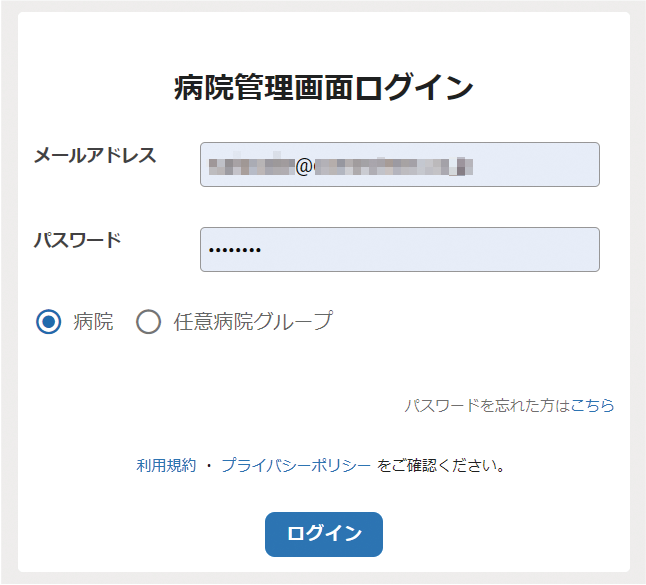
管理画面から病院様の情報入力ができます。
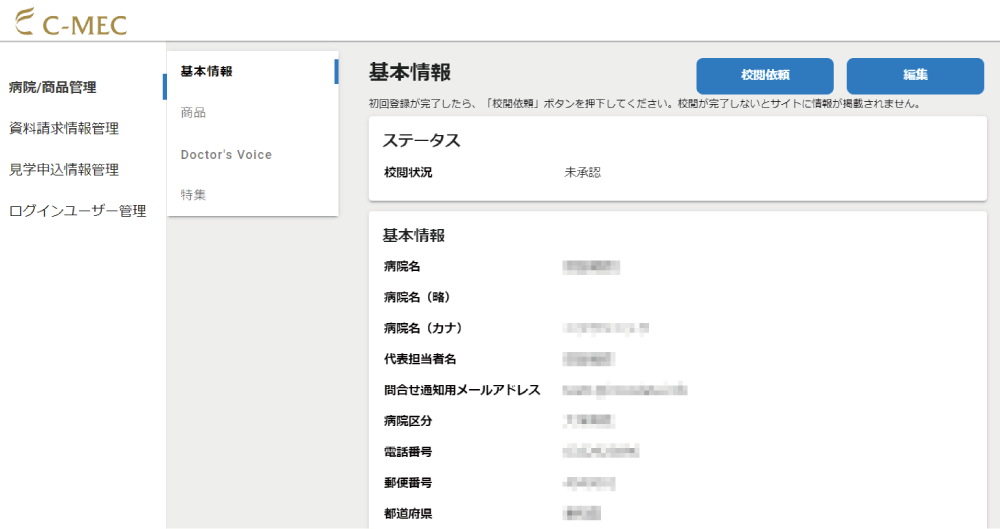
パスワードを忘れたとき
パスワードを忘れてしまった際には、ログイン画面の「パスワードを忘れた方はこちら」をクリックして頂き再設定をお願いいたします。
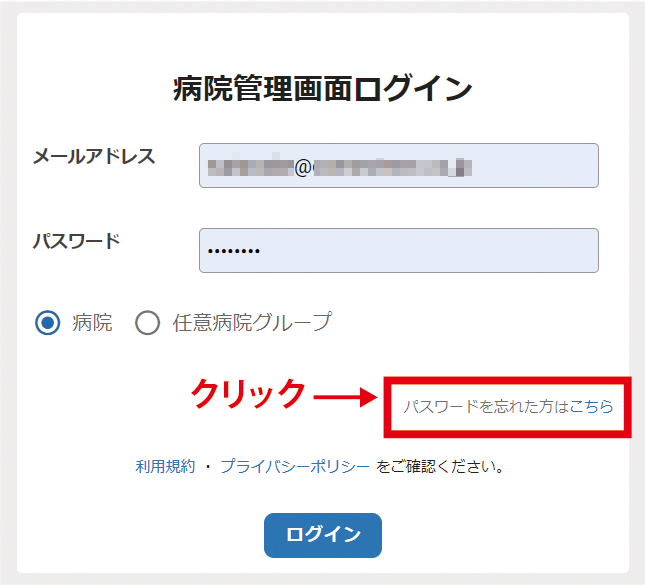
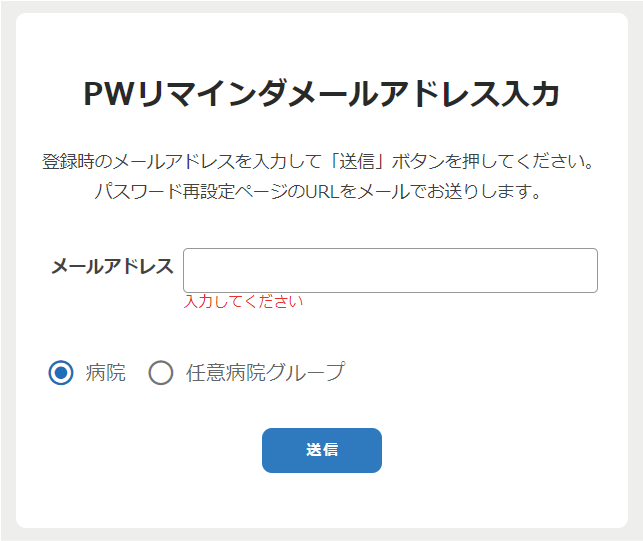
ログインできていたときに使用していたメールアドレスを入力すると、再設定のための認証メールが送信されます。
※登録のない新規アドレスではできませんのでご注意願います。
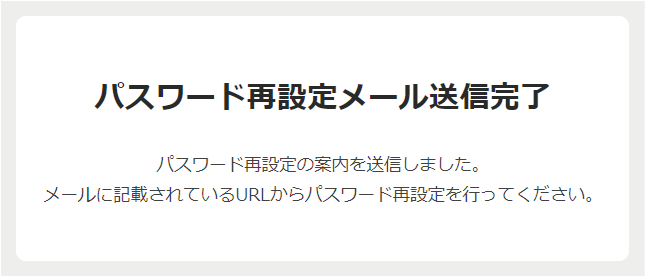
届いたメールの案内に沿ってパスワードを設定してください。
ログインアカウントの増やし方
左側にある「ログインユーザー管理」メニューよりログインできるアカウントを増やすことができます。
新規作成を押してください。
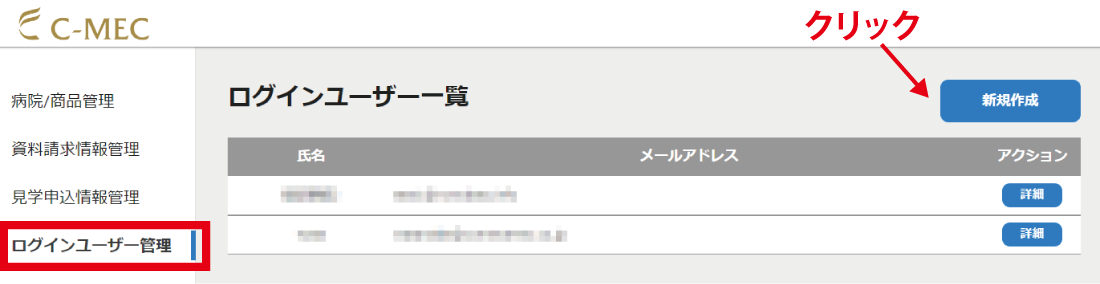
追加したい担当者のお名前とメールアドレスをご入力ください。
入力後、「登録」ボタンを押すと追加したメールアドレスに認証メールが送られます。
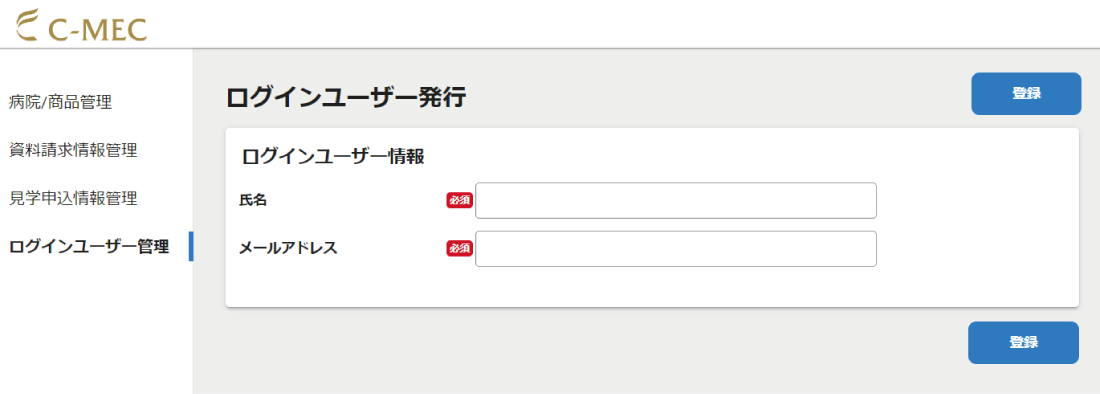
各自担当者にて送られてきたメールに記載されているURLをクリックして頂き、パスワードの設定をお願いします。
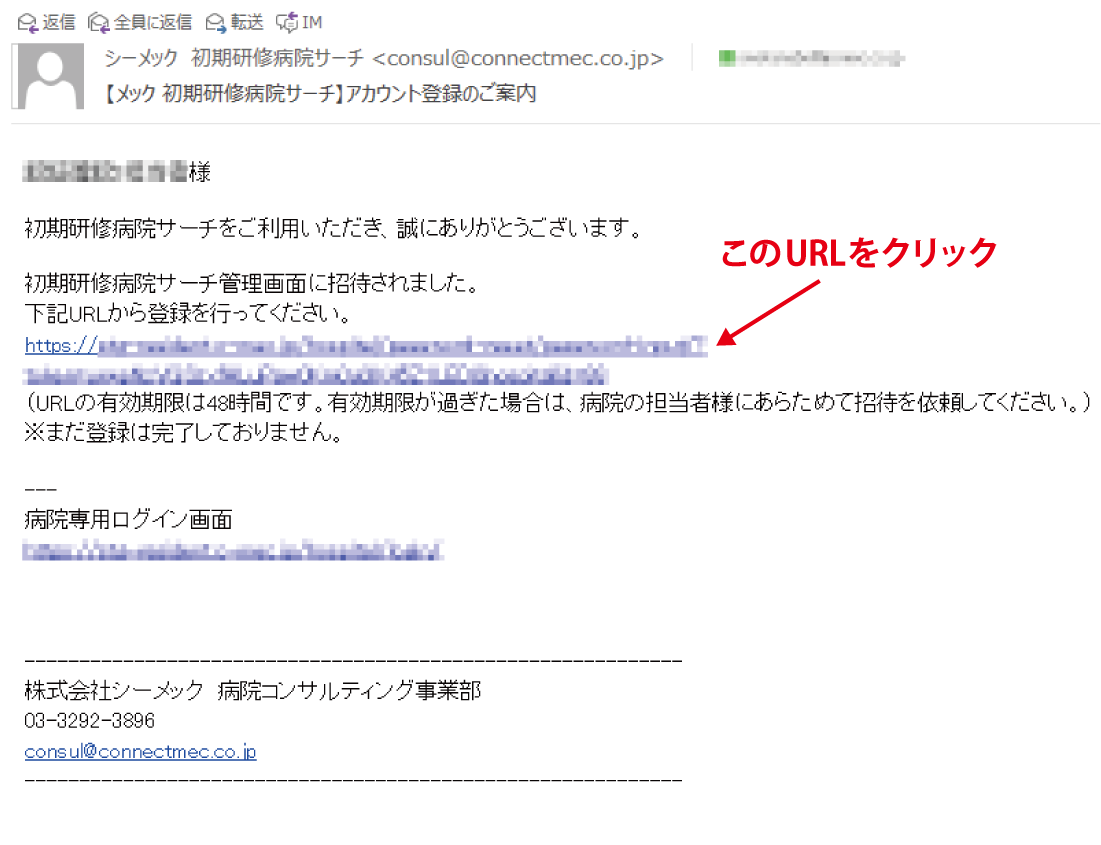
病院様での管理者を増やすことができます。
病院情報の入力
病院情報や「Doctor’s Voice」のテキストや写真の入力は「病院/商品管理」メニューから編集したい情報を選び、右上の「編集」ボタンを押して頂くと情報入力画面に移動します。
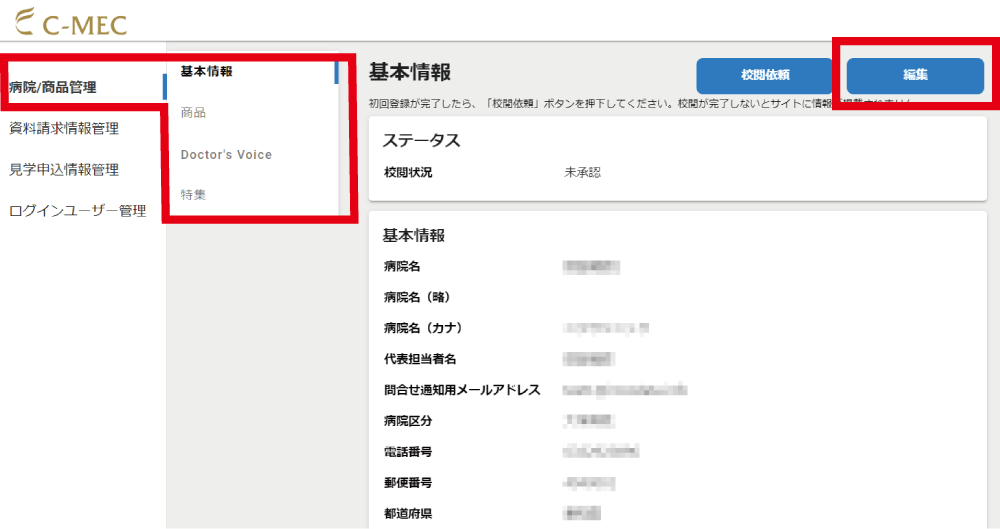
▶学生が気になる情報の入力をお願いします
想定年収と出身大学の部分は、特に学生が気にされるため、重要な個所となります。
入力場所の詳細はコチラをご参照ください。
youtube動画の入力
入力場所の詳細はコチラをご参照ください。
病院案内PDFのアップロード/掲載中PDFの内容確認
PDFのアップロードと内容の確認方法はコチラをご参照ください。
Doctor’s voiceの編集
メニューの「病院/商品管理」→「Doctor’s voice」より編集ボタンを押してください。
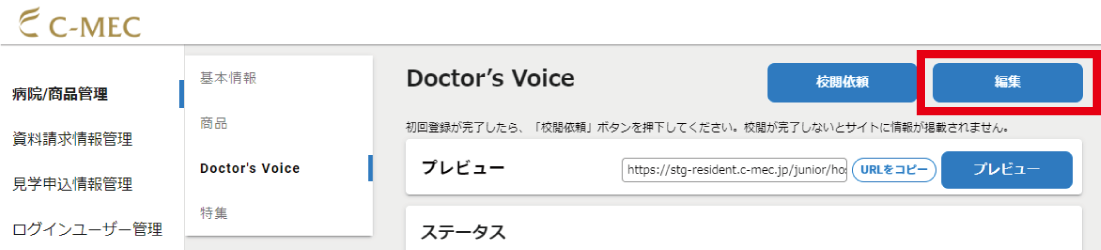
各項目に情報入力ができます。
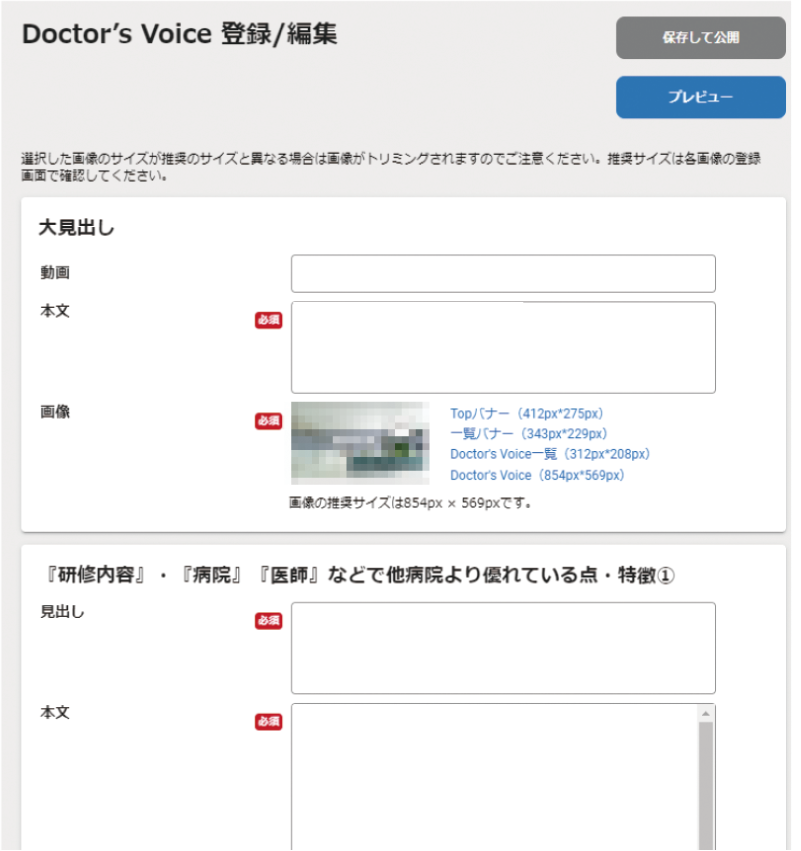
Doctor’s voiceの保存
記事編集が終わりましたら「プレビュー」で確認をして頂いた後、内容がOKでしたら「保存して公開」ボタンを押してください。
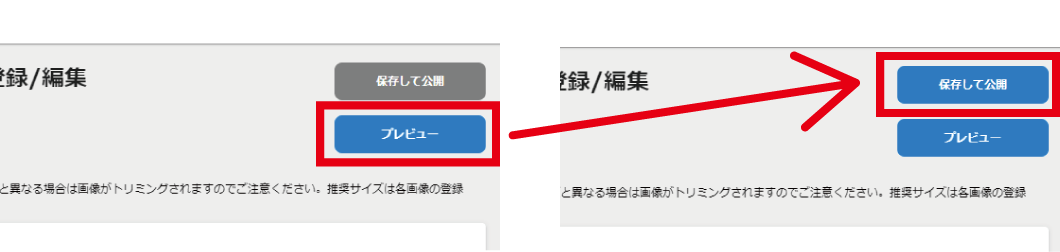
Doctor’s voiceの記事は、「保存して公開」ボタンを押すことで公開データの保存となります。
※「プレビュー」ボタンは、まだ確認用の仮保存の状態です。
プレビュー機能で確認(仮保存)
プレビューは記事編集したデータを仮保存し、表示を確認する為のものです。管理画面内で保存されるだけで、本番サイトに公開はされません。
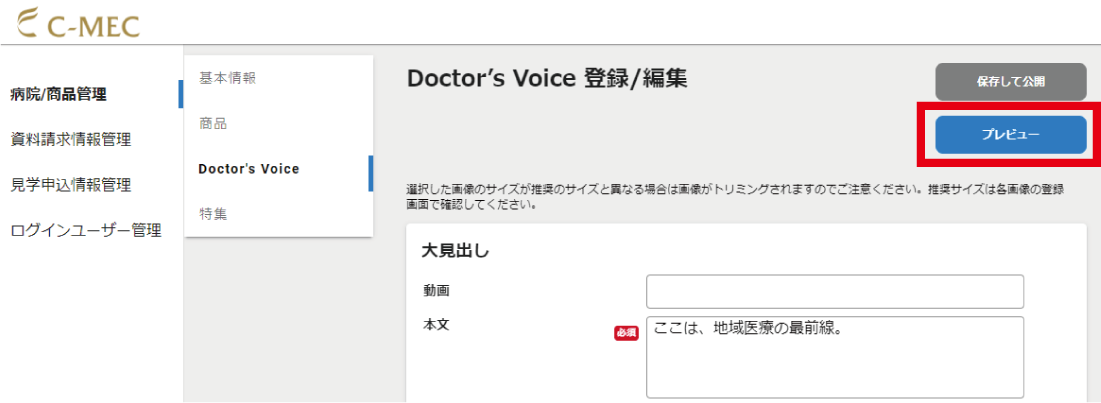
OKを押すと別タブでプレビュー画面が開きます。
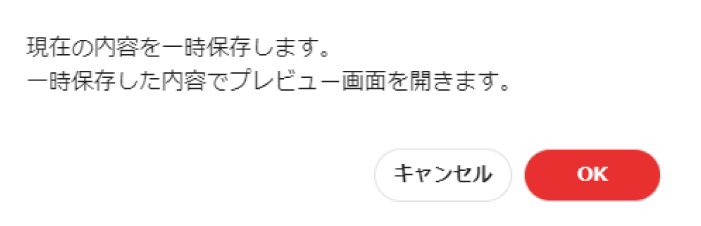
修正がある場合には管理画面に戻り、修正してください。
プレビュー状態への復元を聞かれる場合
プレビュー(前回編集して仮保存された情報)と公開中の情報が異なる、もしくは公開中のDoctor’s voice情報が無い場合は、
「最後にプレビューを確認した状態に入力内容を復元しますか?」
と確認が入ります。OKを押すとプレビュー(仮保存)されていた内容が管理画面に反映されます。
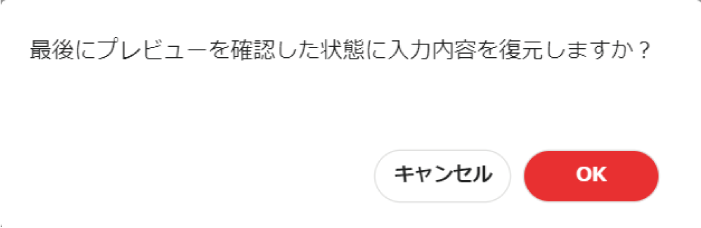
※復元をしない(キャンセルを押した)場合は管理画面には公開中の情報が表示されます。公開中のDoctor’s voice情報が無い場合は表示が空欄になります。
「保存して公開」ボタンを押して本番サイトに公開
Webサイトに公開する情報は、「保存して公開」を押すことで反映されます。
プレビューを確認後にボタンが押せるようになります。
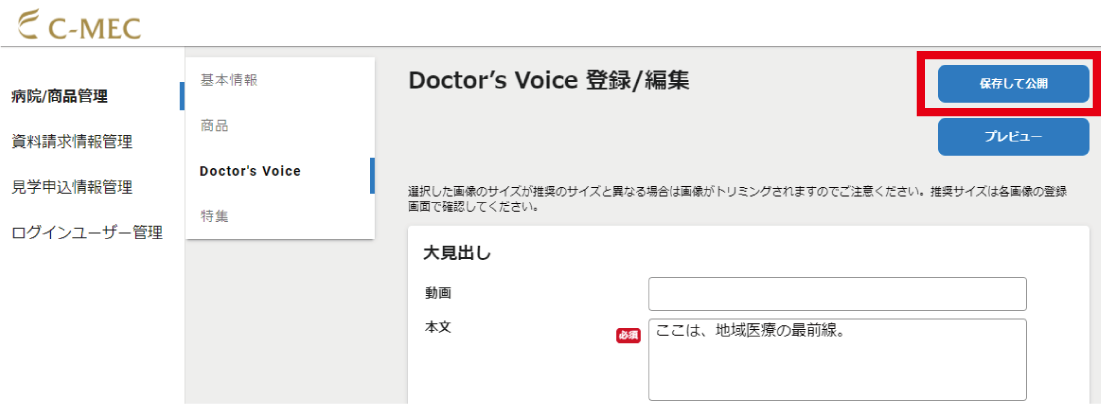
「保存して公開」ボタンを押しましたら、Doctor’s voice公開サイトにて貴院の病院名を入力して頂き、修正したものが反映されているかご確認ください。
公開サイト:https://resident.c-mec.jp/junior/search/
※掲載開始が未来の日付の場合は、本番サイトで確認はできません。公開日よりサイトに表示されます。
資料請求情報の確認
資料請求は「資料請求情報管理」よりご確認いただけます。病院様宛に資料請求がありましたこちらに表示されます。資料請求があった際にはご登録の「問合せ通知用メールアドレス」にお知らせメールも送付されます。
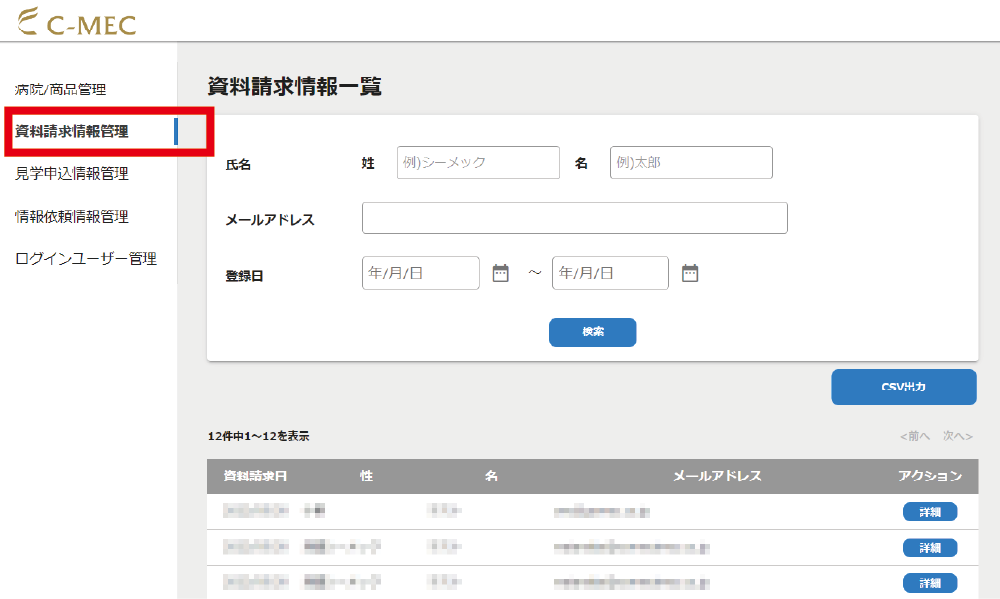
見学申込情報の確認
見学申込がありましたら、見学申込のお知らせメールが届くとともに「見学申込情報管理」よりご確認いただけます。
貴院状況に応じて、見学可能日やWEB説明会の日程、イベント開催日等を学生へご連絡頂き、日程のご調整をお願いいたします。なお、もしご案内可能な日程が無い場合は、学生へその旨をお伝え頂き、別途ご案内が可能なタイミングで直接ご連絡頂くようお願いいたします。

情報依頼情報の確認
「情報希望ボタン」は、気になっている貴院の最新情報が知りたい、イベントに参加したいなど、情報案内を希望している学生が使用するボタンです。
情報希望がありましたら、お知らせメールが届くとともに、「情報依頼情報管理」よりご確認いただけます。
貴院の開催状況に応じて、説明会や相談会・セミナーなどの開催予定がありましたら、学生へ案内のご連絡をお願いいたします。なお、もしご案内可能な日程が無い場合は、学生へその旨をお伝え頂き、別途ご案内が可能なタイミングで直接ご連絡頂くようお願いいたします。